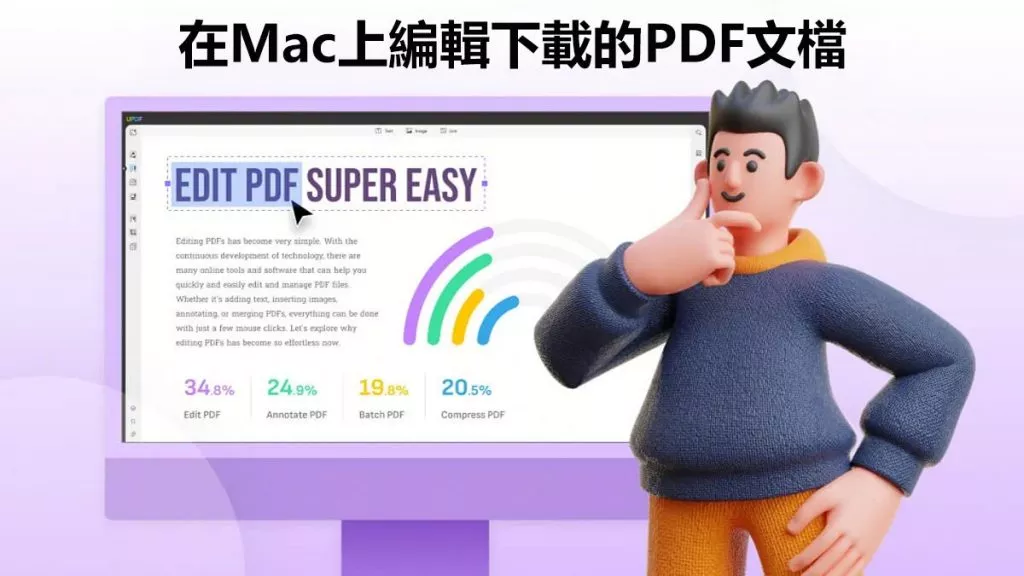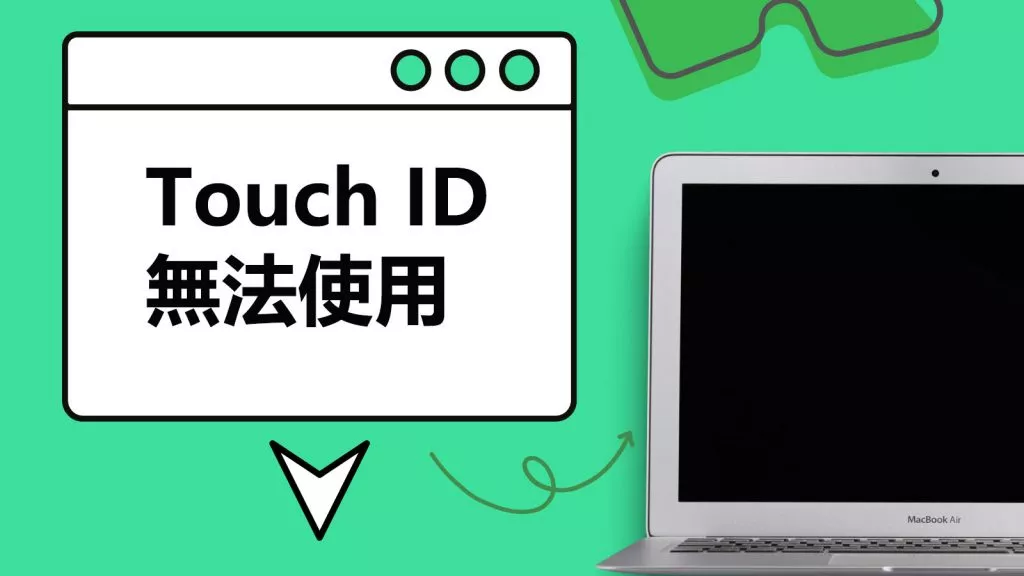無論你是學生還是職場人士,處理 PDF 檔案已成為日常。市面上雖有不少 PDF 創建與編輯工具自稱業界最佳,但我們有不同見解!若想在 Mac 上創建 PDF,推薦使用 UPDF 這款強大工具 —— 它具備多元功能,能滿足各類 PDF 創建需求,無論是從圖片、螢幕截圖、Excel、掃描檔創建,還是從零開始製作空白文件皆可勝任。UPDF 介面直覺且功能強大,絕對是在 Mac 上製作高品質 PDF 的首選。以下將詳細說明如何使用 UPDF 在 Mac 上創建 PDF,現在點擊下方按鈕或前往 Mac App Store 下載 UPDF,跟著步驟即可輕鬆操作!
Windows • macOS • iOS • Android 100% 安全性
方法一:在 Mac 上創建空白 PDF 文件
若想從頭開始製作 PDF,可先從空白 PDF 模板入手。這就像提供一張潔白畫布,讓你自由添加文字、圖片或連結。操作步驟如下:
步驟 1:開啟 UPDF,點選「檔案 > 創建 > 空白頁」以創建 PDF。
步驟 2:此時會彈出視窗,可在此設定文件名稱、頁數、紙張尺寸、方向(橫式或直式)及紙張樣式。
步驟 3:創建 PDF 後,即可開始添加內容。點選左側功能表的「編輯 PDF」,可插入文字、圖片或連結。
步驟 4:點選「註釋」可為文字添加標註,支援刪除線、底線、波浪線等樣式。點擊「T」圖示可添加文字註釋,點擊「框中 T」圖示可插入文本框。此外,還能點擊鉛筆圖示手繪內容,點擊矩形圖示添加形狀,或選取對應圖示插入貼紙與圖章。
步驟 5:也可運用 UPDF AI 輔助生成 PDF 內容。點擊右下角「UPDF AI」,選擇「聊天」模式並輸入需求,UPDF 即會依據指示生成內容,複製後貼入 PDF 即可。
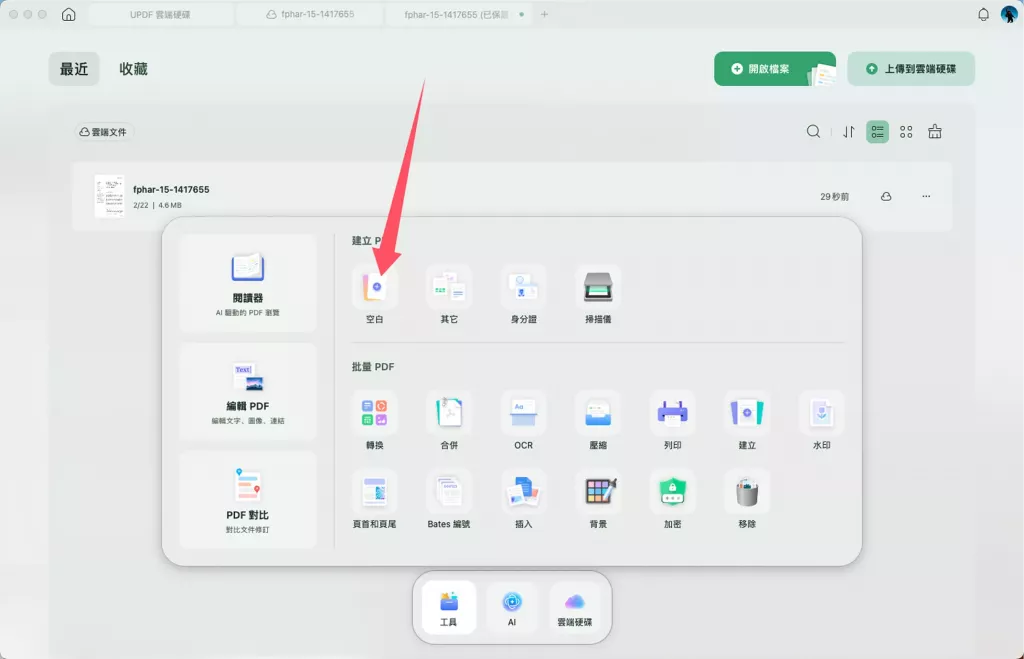
方法二:從圖片、Word、Excel、PPT 等檔案創建 PDF
若想將圖片、Word、Excel 或 PowerPoint 等格式的檔案轉換為 PDF,Mac 版 UPDF 能協助保留原始格式,方便分享。此外,UPDF 還支援從剪貼簿、螢幕截圖或掃描檔創建 PDF。以下以圖片轉 PDF 為例,說明操作步驟:
步驟 1:開啟 UPDF,點選「檔案 > 創建」,此處提供將近 7 種格式轉換選項,包含圖片、Word、Excel、PowerPoint、Visio、CAJ 及掃描檔。
步驟 2:以圖片檔案為例,在 UPDF 中開啟圖片後,點選「編輯 PDF」即可為文件添加文字或圖片。
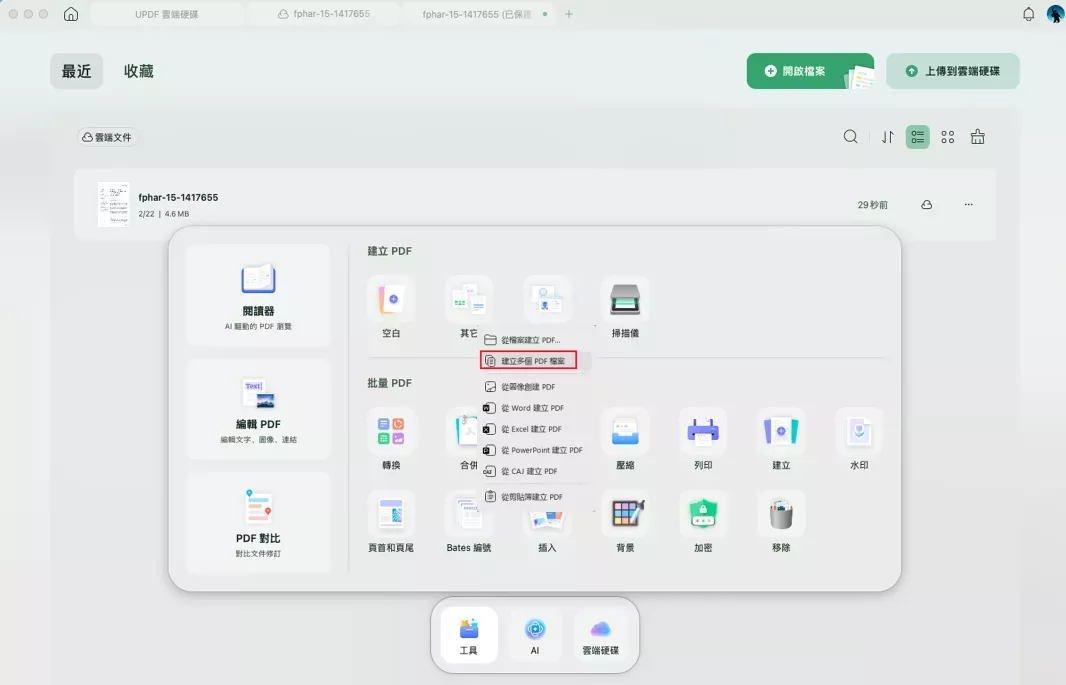
方法三:在 Mac 上從多個檔案創建單一或多個 PDF
若需將多個檔案合併為單一 PDF,或批量創建多個 PDF,可使用 UPDF 的多檔案處理功能,支援「拖曳」與「批次創建」兩種方式。尚未下載 UPDF 者,點擊下方按鈕即可在 Mac 完成安裝。
▶ 拖曳方式
步驟 1:開啟 UPDF,找到欲轉換的檔案,按住「CMD」鍵並點選以全選,接著將檔案拖曳至 UPDF 主介面。
步驟 2:系統會彈出視窗詢問是否合併為單一 PDF,若需合併點選「是」,若需創建多個 PDF 則點選「否」。
▶ 批量建立 PDF
步驟 1:開啟 UPDF,點選工具裡面的「批量 PDF」,再點選「建立」。
步驟 2:選擇「創建多個 PDF 檔案」或「合併檔案為單一 PDF」,點擊「添加檔案」以批量導入所有檔案。
步驟 3:完成檔案添加後,點擊「應用」選擇儲存位置,即可開始創建 PDF。
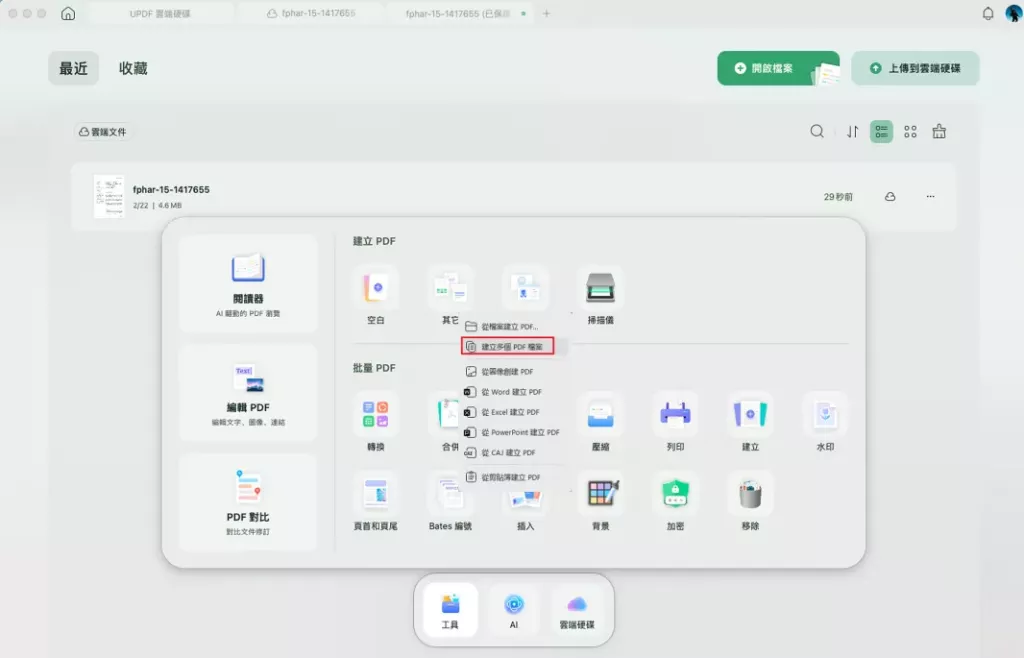
方法四:在 Mac 上創建加密保護的 PDF
若 PDF 包含機密資訊,可透過 UPDF 創建加密檔案,步驟如下:
步驟 1:開啟 UPDF,透過前述方法創建 PDF。
步驟 2:完成 PDF 創建並添加內容後,點選「檔案 > 以密碼保護」。
步驟 3:選擇「開啟文件」設定開啟密碼,或選擇「權限」設定防止編輯、複製、列印等動作的密碼,最後點擊「套用」即可。
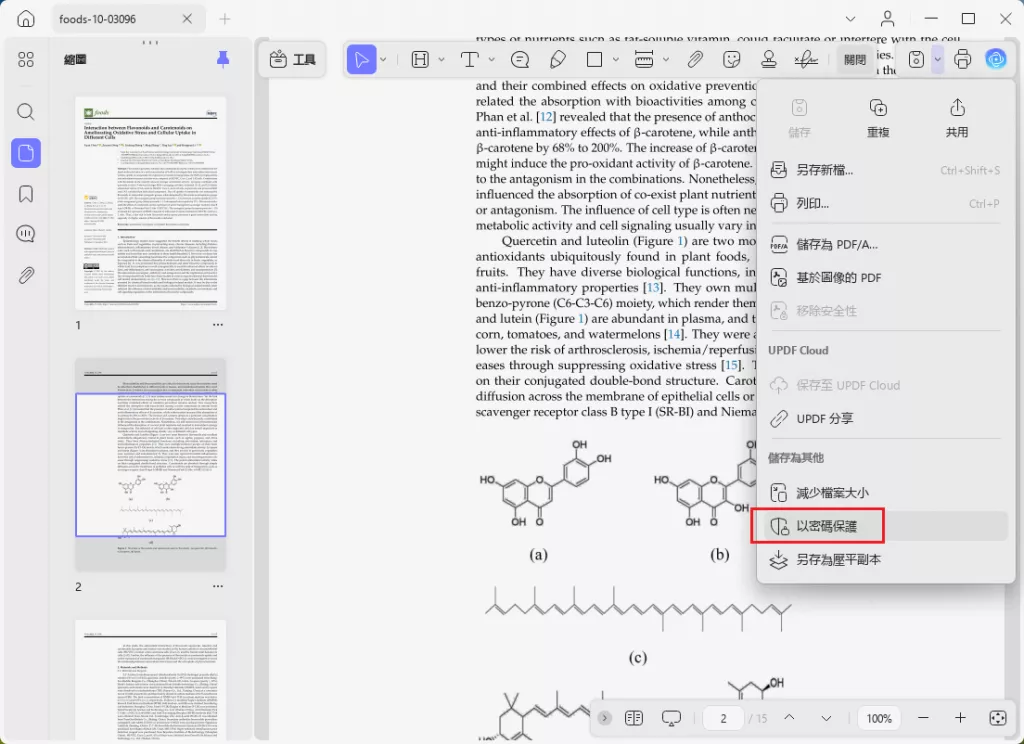
上述介紹了使用 UPDF 在 Mac 上創建 PDF 的 5 種方法,若需觀看影片教學可點擊下方連結。除了創建 PDF,UPDF 還具備豐富功能。若想優化 PDF 使用體驗,立即下載 UPDF 並訂閱 UPDF Pro,盡享完整功能!
Windows • macOS • iOS • Android 100% 安全性
常見問題
Q1. 如何在 Mac 上創建可填寫的 PDF?
・開啟 UPDF 並創建空白 PDF。
・從左側選項中選擇「準備表單」。
・透過頂部工具列添加文字欄位、核取方塊、單選按鈕、下拉式選單、日期欄位等元件。
Q2. 如何在 Mac 上創建小冊子 PDF?
・開啟 UPDF 並創建 PDF。
・點選「檔案 > 列印」,選擇「版面配置」,於「雙面列印」中勾選「小冊子」選項,再點選「儲存為 PDF」即可完成設定。
Q3. 如何在 Mac 上從螢幕截圖創建 PDF?
・開啟 UPDF,點選「檔案 > 創建 > 從螢幕截圖創建 PDF」。
・可選擇捕獲整個螢幕、當前視窗或自訂區域。
・UPDF 會自動將截圖轉換為 PDF 檔案。
總結
若需在 Mac 上處理 PDF,並尋找高效的創建工具,推薦使用 UPDF。這款價格親民的 PDF 編輯器具備多元功能,包含創建、編輯、註釋 PDF 等。本指南詳述了 5 種不同情境下的 PDF 創建方法,可依需求選擇適用方式。立即下載 UPDF,開始體驗便捷的 PDF 創建流程!
Windows • macOS • iOS • Android 100% 安全性
 UPDF
UPDF
 Windows
Windows Mac
Mac iPhone/iPad
iPhone/iPad Android
Android UPDF AI 在線
UPDF AI 在線 UPDF 數位簽名
UPDF 數位簽名 PDF 閱讀器
PDF 閱讀器 PDF 文件註釋
PDF 文件註釋 PDF 編輯器
PDF 編輯器 PDF 格式轉換
PDF 格式轉換 建立 PDF
建立 PDF 壓縮 PDF
壓縮 PDF PDF 頁面管理
PDF 頁面管理 合併 PDF
合併 PDF 拆分 PDF
拆分 PDF 裁剪 PDF
裁剪 PDF 刪除頁面
刪除頁面 旋轉頁面
旋轉頁面 PDF 簽名
PDF 簽名 PDF 表單
PDF 表單 PDF 文件對比
PDF 文件對比 PDF 加密
PDF 加密 列印 PDF
列印 PDF 批量處理
批量處理 OCR
OCR UPDF Cloud
UPDF Cloud 關於 UPDF AI
關於 UPDF AI UPDF AI解決方案
UPDF AI解決方案  AI使用者指南
AI使用者指南 UPDF AI常見問題解答
UPDF AI常見問題解答 總結 PDF
總結 PDF 翻譯 PDF
翻譯 PDF 解釋 PDF
解釋 PDF 與 PDF 對話
與 PDF 對話 與圖像對話
與圖像對話 PDF 轉心智圖
PDF 轉心智圖 與 AI 聊天
與 AI 聊天 使用者指南
使用者指南 技術規格
技術規格 產品更新日誌
產品更新日誌 常見問題
常見問題 使用技巧
使用技巧 部落格
部落格 UPDF 評論
UPDF 評論 下載中心
下載中心 聯絡我們
聯絡我們